Esta función oculta de iPhone es la forma más fácil de tomar notas rápidamente

Aprenda a tomar notas rápidas en el iPhone cuando desee guardar texto, enlaces e imágenes de forma rápida y sencilla.
Una vez que sepa cómo usar la vista en vivo de Google Maps, puede usar la cámara de su teléfono para mantenerse al día. No solo puede usarlo para obtener direcciones de realidad aumentada de los letreros de las calles, sino que también puede usarse para identificar negocios locales y recibir reseñas de Google e información sobre ellos.
Con toda esa funcionalidad, puede pensar que Google Maps Live View es complicado de usar. Sin embargo, afortunadamente, es muy fácil y estamos aquí para mostrarle cómo hacerlo.
Cuando utilice Live View fuera de casa, recuerde mantenerse al tanto de lo que sucede en el mundo real, especialmente cuando hay otras personas y caminos alrededor. Con eso fuera del camino, aquí se explica cómo usar Google Maps Live View.
Cómo usar la vista en vivo de Google Maps
1. Abrir mapas
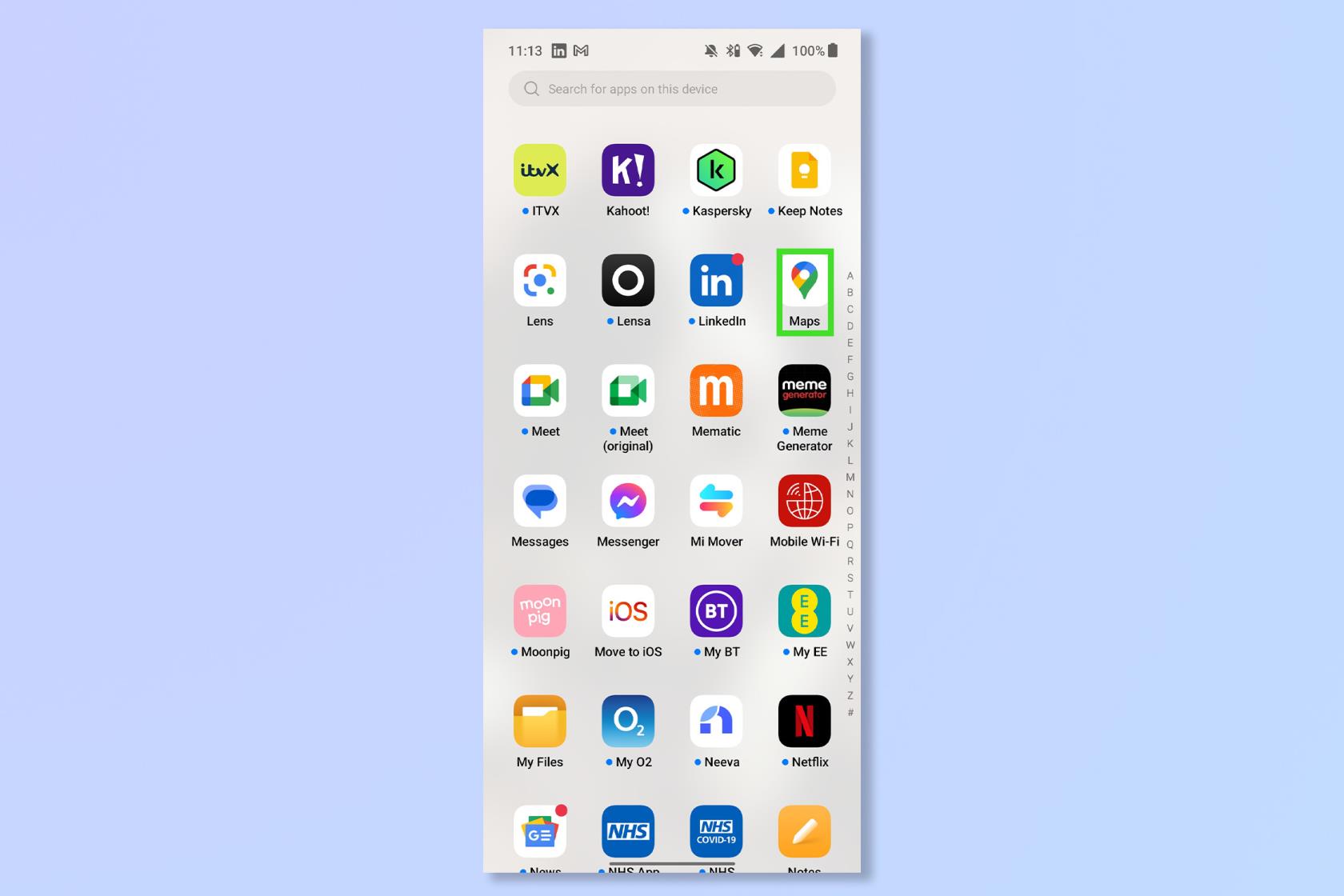
(Imagen: © Futuro)
Abra la aplicación Google Maps o vaya a www.google.com/maps .
2. Ingrese un destino y toque Direcciones
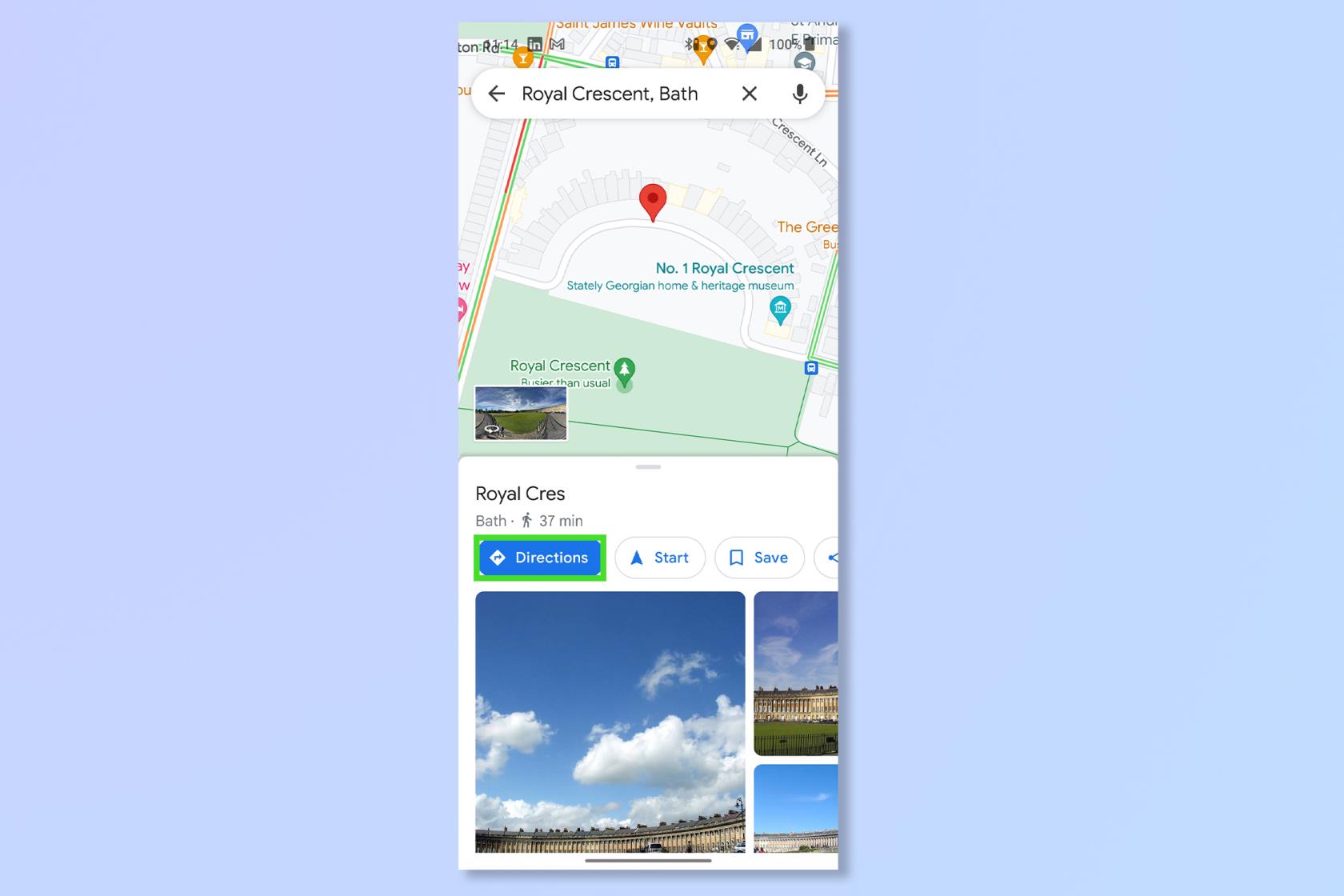
(Imagen: © Google Maps)
Ingrese un destino en la barra de búsqueda y luego toque Indicaciones para comenzar a navegar hacia su destino.
3. Toque Vista a pie y toque Vista en vivo
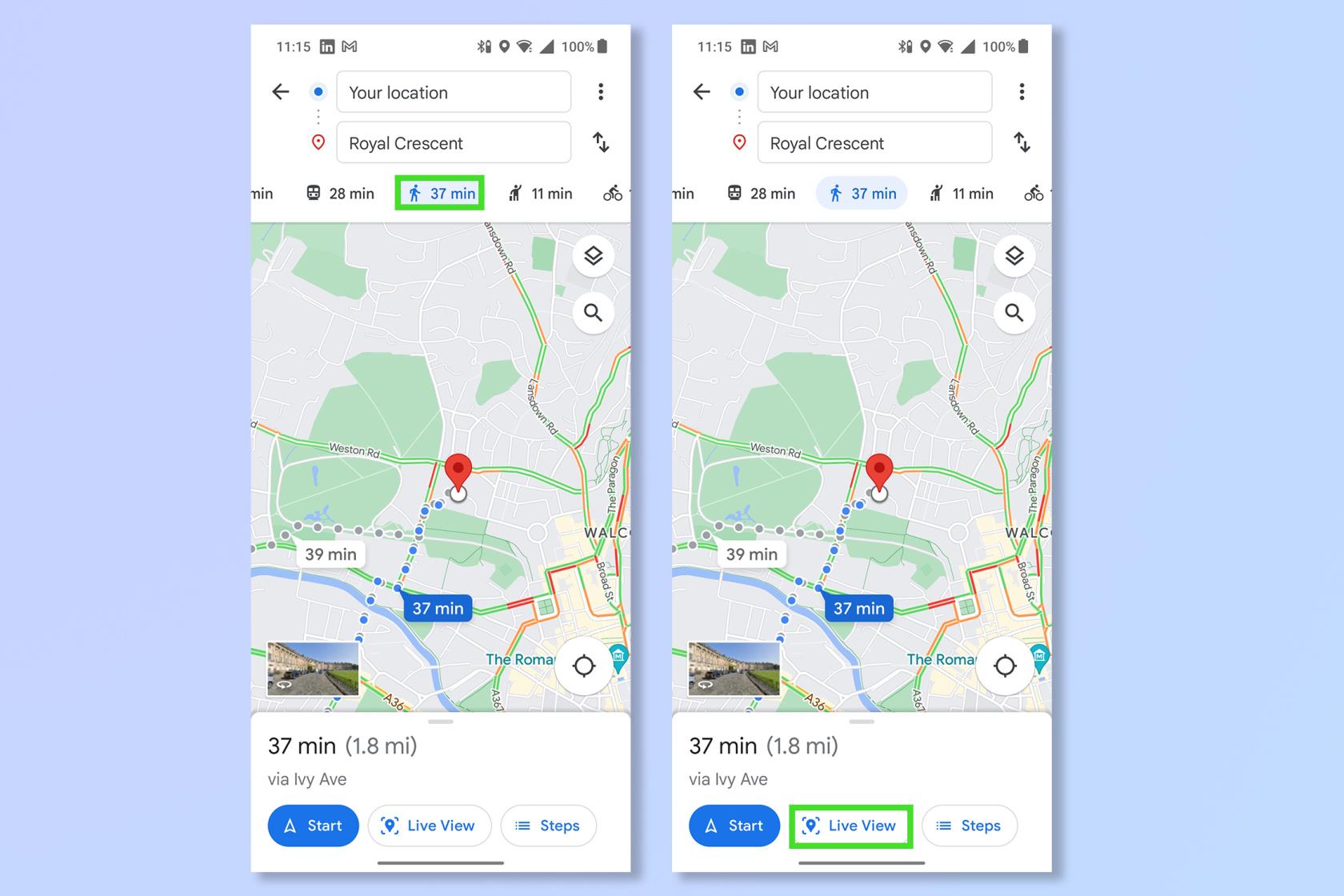
(Imagen: © Google Maps)
Toque la imagen de una persona caminando para cambiar a la vista Caminando y luego toque Vista en vivo .
4. Apunte la cámara a las características clave
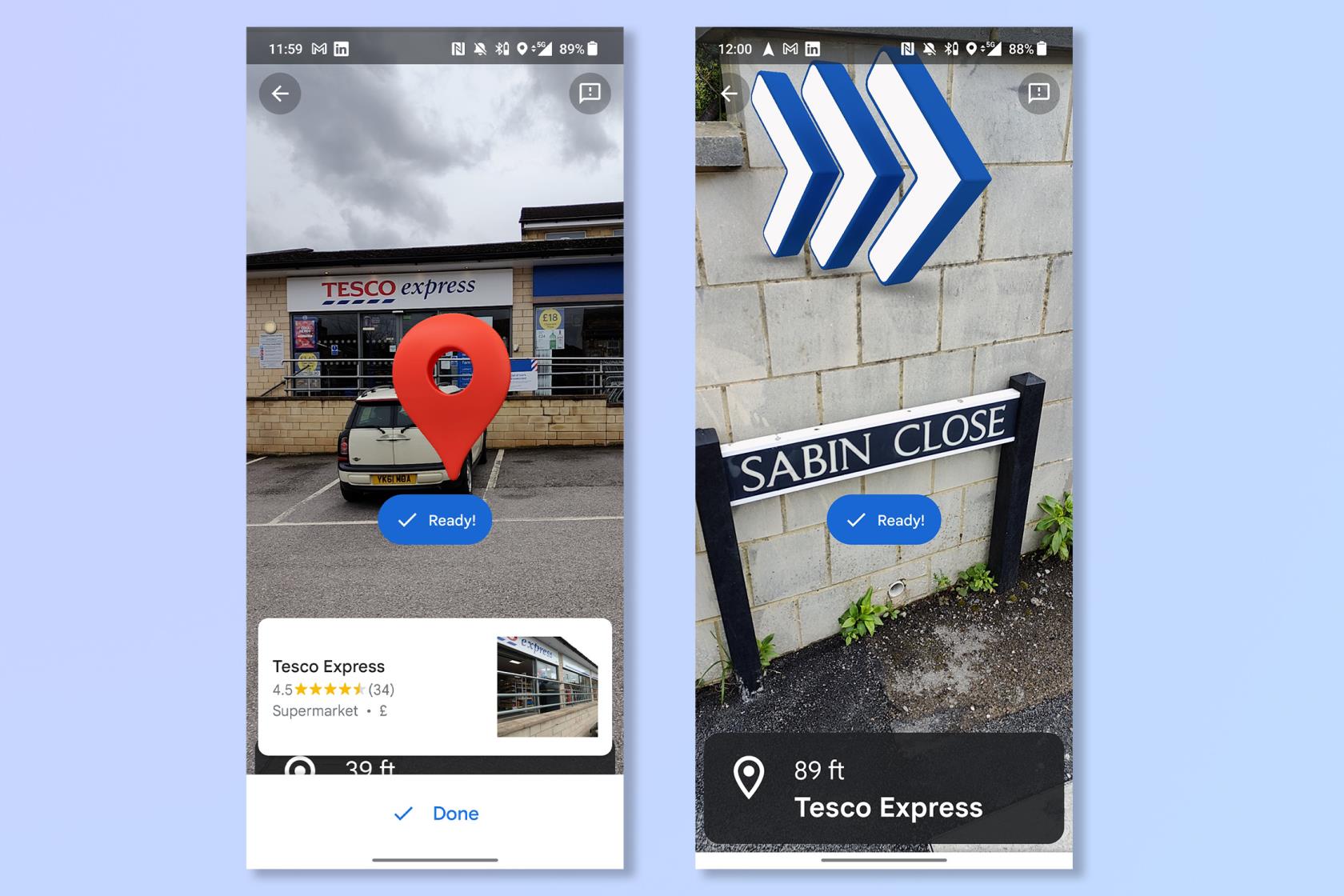
(Imagen: © Google Maps)
Apunte la cámara del teléfono a elementos como letreros de calles y negocios. Se le darán indicadores para la dirección en la que debe caminar. Cuando se acerque a su destino, verá el marcador rojo.
Ahí lo tienes, es como tener Google Glass en tu teléfono, ¿verdad? Y ahora nunca más llegarás tarde a nada.
Si está buscando convertirse en un maestro de Google Maps, consulte Cómo usar Street View en Google Maps , Cómo ver información de tráfico en Google Maps , Cómo descargar Google Maps sin conexión o Cómo medir la distancia con Google Maps .
Más de nuestra guía
Aprenda a tomar notas rápidas en el iPhone cuando desee guardar texto, enlaces e imágenes de forma rápida y sencilla.
Si se siente impaciente, aprender a habilitar las actualizaciones beta de macOS le asegurará que obtenga primero las últimas versiones del sistema operativo Mac.
No lleva mucho tiempo activar el modo de pantalla siempre activa en los teléfonos Samsung, lo que le brinda una interfaz de estilo iOS 17 StandBy
Si te vas de vacaciones o viajas este verano, estas son las funciones que debes usar
Nunca vuelvas a intoxicarte con alimentos usando este atajo de conversión de tiempo de microondas.
La configuración de perfiles de Safari en iOS 17 le permite ordenar sus pestañas y páginas favoritas más fácilmente, por lo que vale la pena configurarlo. Esta guía le mostrará cómo hacerlo.
Aquí le mostramos cómo ocultar su estado en línea en WhatsApp, si no está tan interesado en la idea de que las personas sepan cuándo está activo.
Aprenda cómo actualizar su iPhone a iOS 16, para hacer uso de las mejores y más recientes funciones mientras se asegura de que su iPhone sea lo más seguro y optimizado posible.
Su iPhone tiene una corrección de lente incorporada que puede eliminar la distorsión óptica de las imágenes. Así es como lo enciendes.
Así se habilita el nivel de cámara del iPhone, que llegó con iOS 17.








